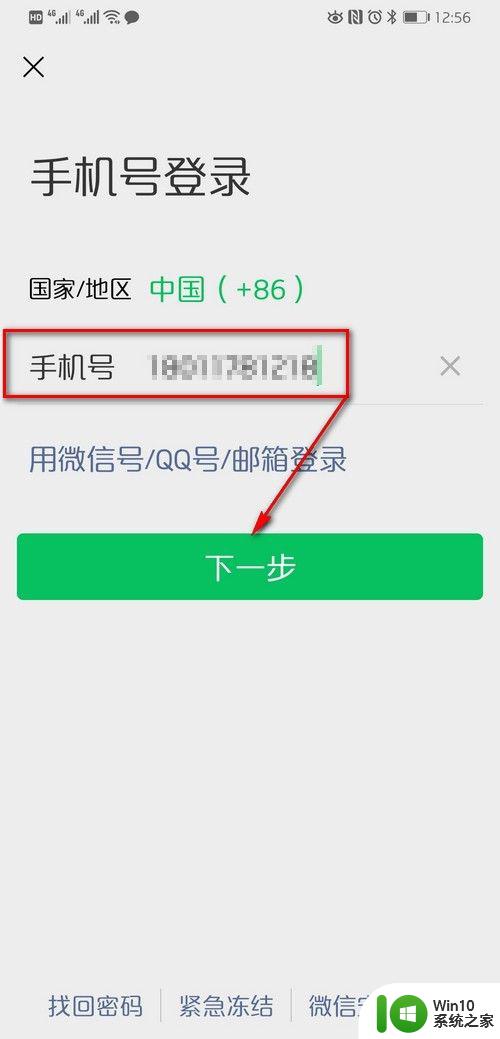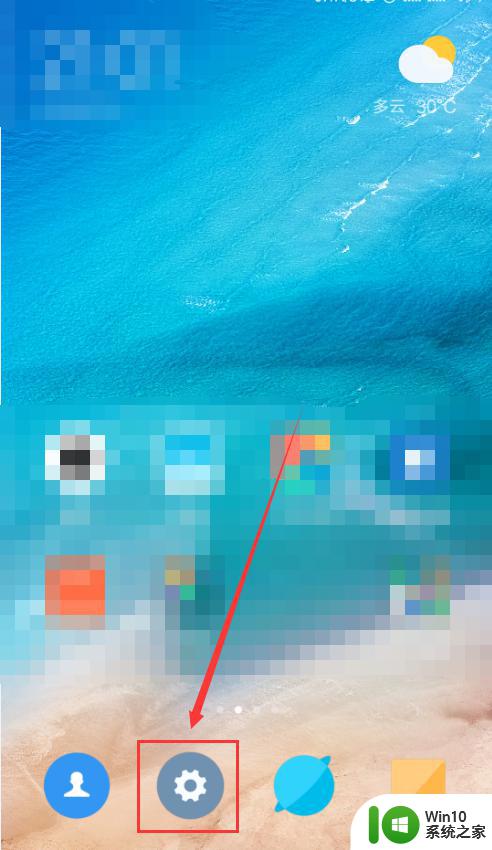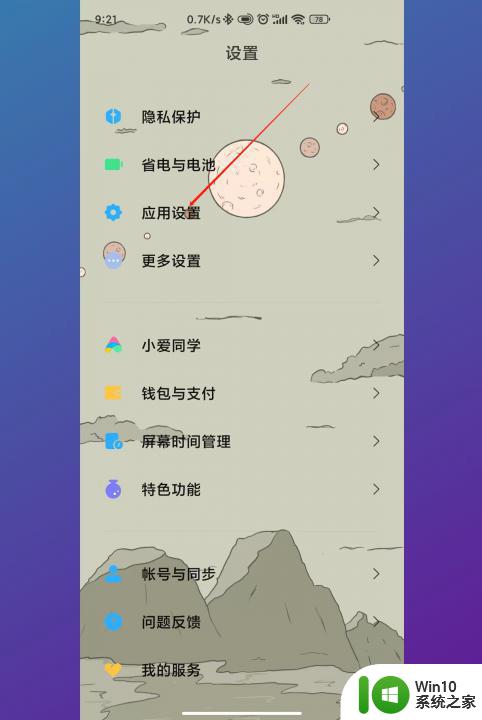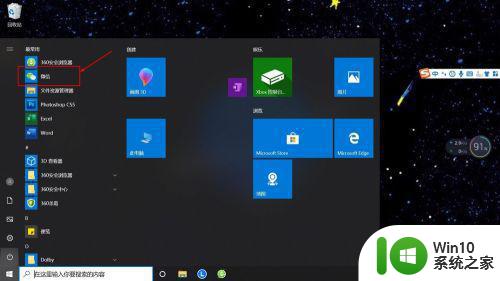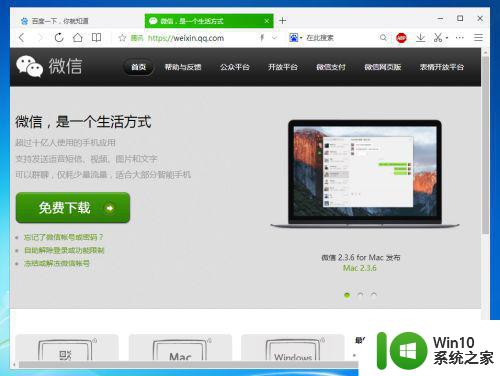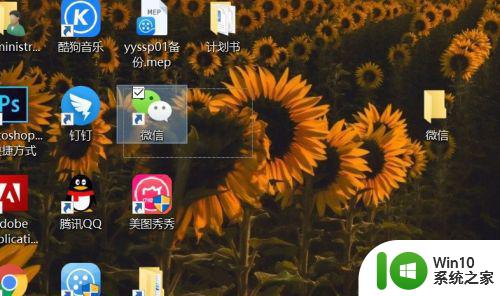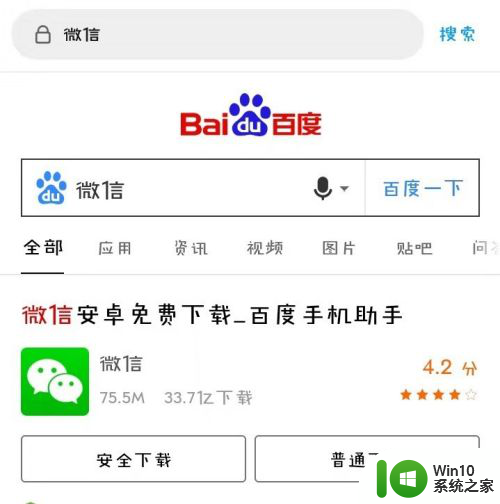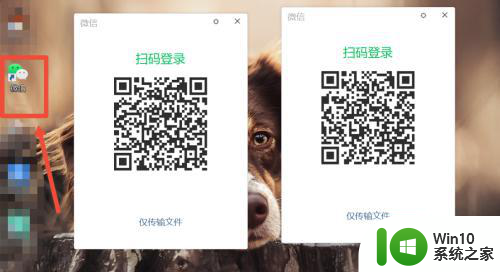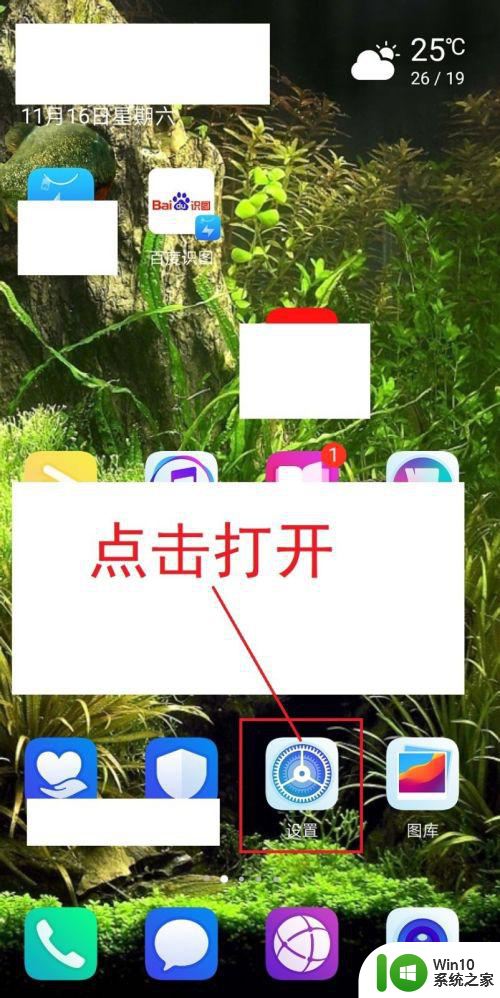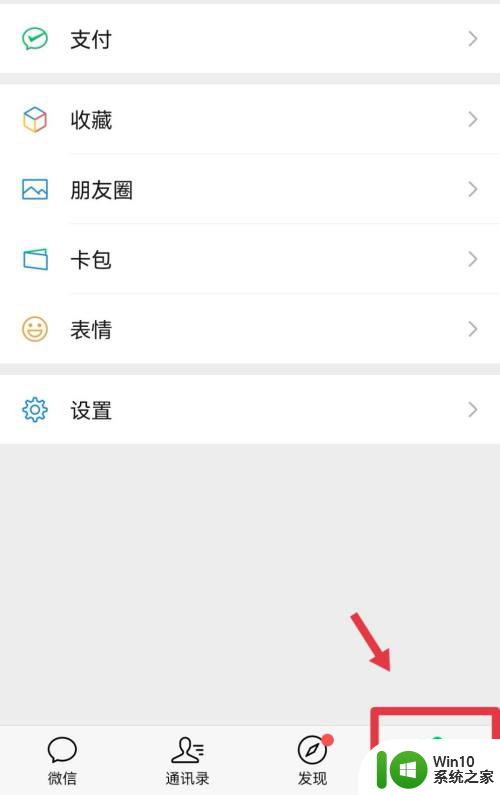一个手机微信怎么开两个 手机同时登陆两个微信号的方法
一个手机微信怎么开两个,现如今随着智能手机的普及以及社交媒体的兴起,微信已成为人们日常生活中必不可少的通讯工具之一,对于一些需要同时管理多个微信号的用户来说,只能在一台手机上切换账号登陆是一种不便之处。而幸运的是,我们可以通过一些特殊的方法来实现在同一部手机上同时登陆两个微信号的愿望。本文将为大家介绍一个手机微信如何开两个账号以及同时登陆两个微信号的方法,让用户能够更加便捷地管理多个微信账号。
具体方法:
1.在手机中打开手机系统的“设置”应用,大多数手机型号都可以在手机设置中设置双开应用。
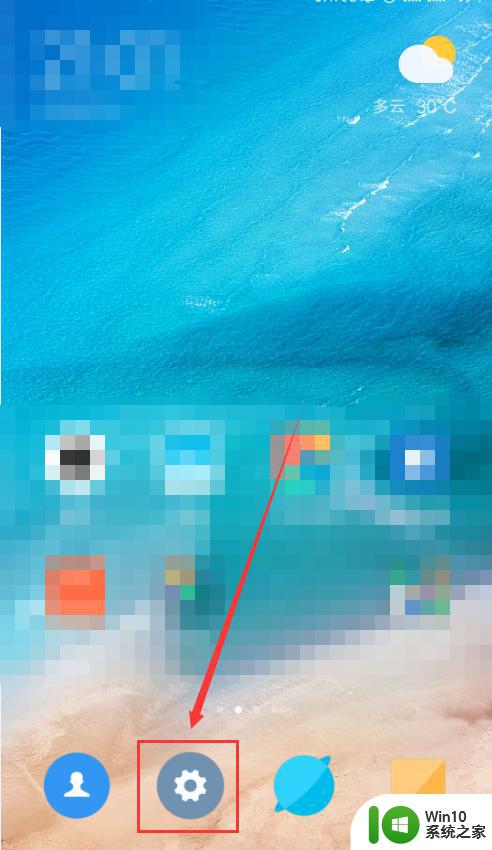
2.在“设置”界面中找到“应用双开”选项。
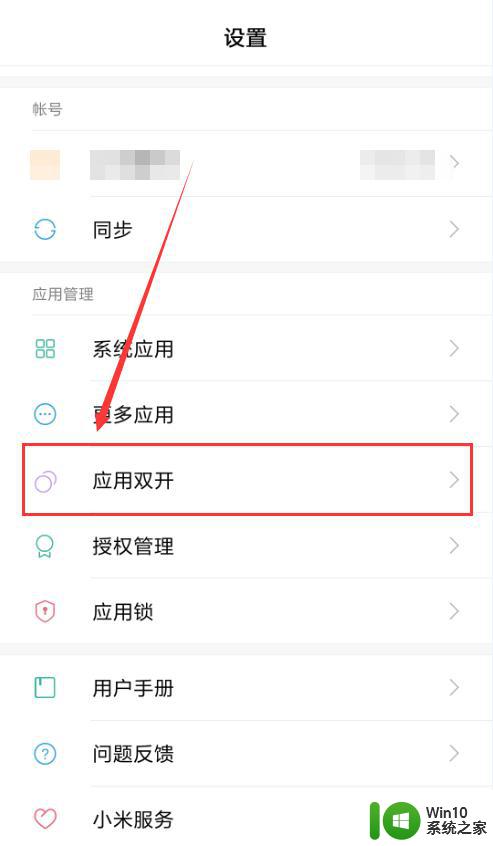
3.在“应用双开”界面中找到“微信”应用的双开选项,点击打开。系统就会自动在手机中双开另一个微信App。
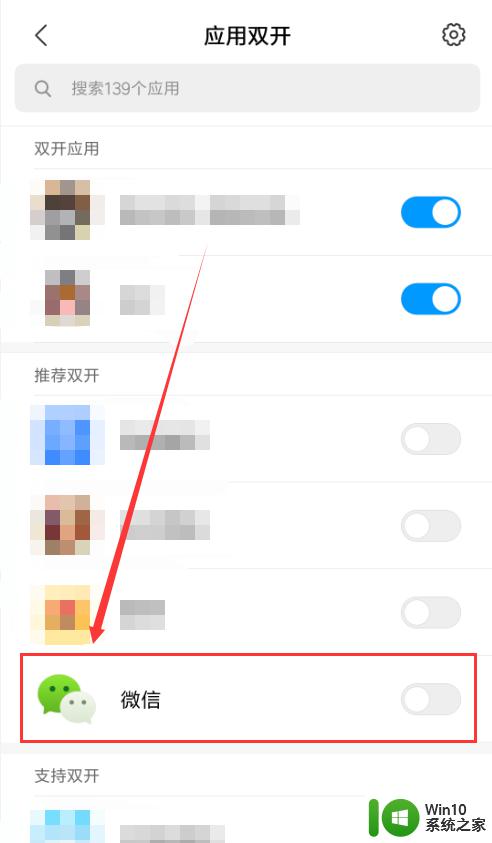
4.如图所示,在手机中就会出现第二个微信App的图标。点击进入就能够正常进行登录。
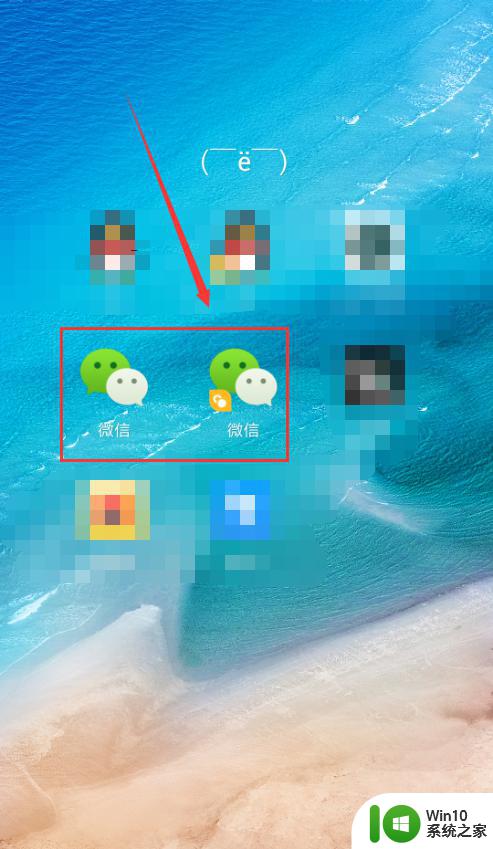
5.点击微信App图标,选中下方的“登录”按钮,即可进行登录。

6.输入要登录的账号以及密码,然后点按下方的“登录”按钮,验证通过后,就能登录了。
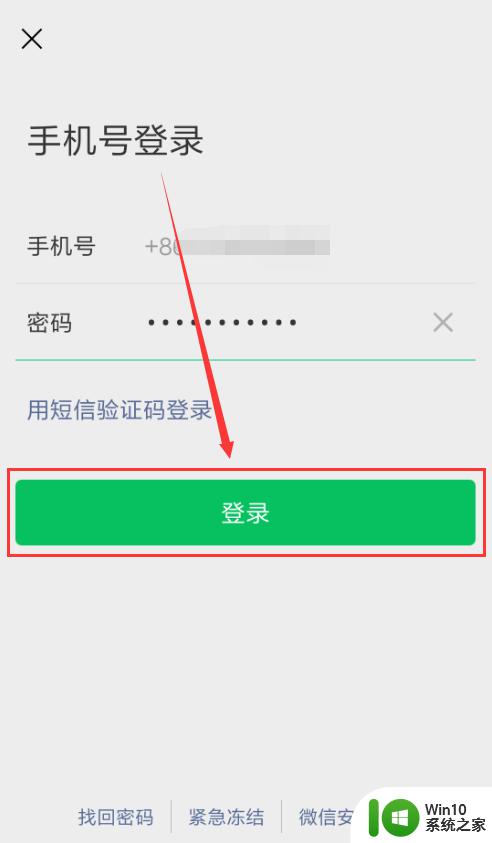
以上是如何在手机上开两个微信的全部内容,如果您遇到相同的问题,可以参考本文中介绍的步骤进行修复,希望对您有所帮助。